.single.Post-auteur, Auteur : Konstantinos Tsoukalas, Laatst bijgewerkt : 15 september 2025
Als u een Microsoft/Office 365-beheerder bent en ontdekt dat de Outlook Offline-gegevensbestand (.OST) van gebruikers Accessed Postboxen de 50 GB-limiet is, lees de Outlook. bestand.
Zoals u misschien weet, worden alle mappen en items van de mailboxen, wanneer u de Cached Exchange-modus gebruikt in Outlook voor gebruikers-of gedeelde mailboxen gebruikt, lokaal gedownload en opgeslagen in het gegevensbestand van de gebruiker.OST-databestand. Verhoogt de grootte van het.OST-gegevensbestand en zorgt ervoor dat Outlook niet in staat is om nieuwe e-mailberichten te verzenden of ontvangen als de grootte van de.OST-bestandsgrootte groter is dan 50 GB. Volg de onderstaande instructies om dit probleem op te lossen.
>
>
>
>
>
>
>
>
>
>
>
>
> Outlook (Microsoft/Office 365).
Methode 1. Verminder de hoeveelheid e-mail om lokaal te houden (offline).
>
>
>
>
>
>
>
>
>
>
> Outlook (Microsoft/Office 365).
Methode 1. Verminder de hoeveelheid e-mail om lokaal te houden (offline).
>
>
>
>
>
>
>
>
> Outlook (Microsoft/Office 365).
Methode 1. Verminder de hoeveelheid e-mail om lokaal te houden (offline).
>
>
>
>
>
>
> Outlook (Microsoft/Office 365).
Methode 1. Verminder de hoeveelheid e-mail om lokaal te houden (offline).
>
>
>
>
> Outlook (Microsoft/Office 365).
Methode 1. Verminder de hoeveelheid e-mail om lokaal te houden (offline).
>
>
> Outlook (Microsoft/Office 365).
Methode 1. Verminder de hoeveelheid e-mail om lokaal te houden (offline).
> Outlook (Microsoft/Office 365).
Methode 1. Verminder de hoeveelheid e-mail om lokaal te houden (offline).
De eerste methode om de grootte van uw Outlook te verminderen.OST.OST is om het aantal e-mails te verminderen dat u zelfs beschikbaar wilt zijn. Om dat te doen:
1. Ga naar bestand > accountinstellingen > accountinstellingen .
2. Dubbelklik op uw Exchange Account om de instellingen te openen.
3. onder Download e-mail voor het verleden, sleep de schuifregelaar naar links om lokaal de e-mails van een kleinere tijdsperiode te downloaden (bijvoorbeeld van de laatste 6 of 3 maanden). Klik vervolgens op Volgende en gedaan.
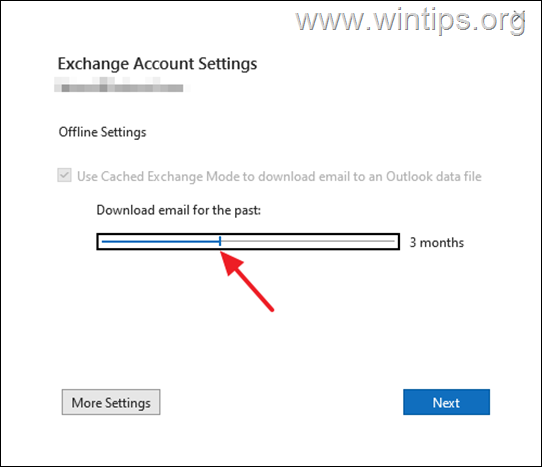 4. Ten slotte starten herstart Outlook om de wijziging toe te passen. Bij herstart maakt Outlook een nieuw OST-bestand waarin het alleen de berichten van de geselecteerde periode downloadt en opslaat.
4. Ten slotte starten herstart Outlook om de wijziging toe te passen. Bij herstart maakt Outlook een nieuw OST-bestand waarin het alleen de berichten van de geselecteerde periode downloadt en opslaat.
Methode 2. Schakel caching van gedeeld mappen uit.
Standaard kan Microsoft Outlook-downloads gedeeld diady’s voor offline-toegang tot een paar paar problemen. Om te voorkomen dat gedeelde mailboxgegevens lokaal worden gedownload op het.OST-gegevensbestand, gaat u verder en schakelt u de caching van de gedeeld map uit:
1. Ga naar bestand > Accountinstellingen > Accountinstellingen Uitwisseling dubbele klik dubbele klik Account om de instellingen te openen.
3. klik meer instellingen 4. Ga naar het tabblad Advanced en UNCKECK De optie downloaden gedeeld mappen . Klik vervolgens op Toepassen > OK. klik vervolgens op Volgende en gedaan.
5. Ten slotte, herstart Outlook om de wijziging toe te passen.

methode 3. Outlook.
Standaard, nadat gebruikers toegang hebben gekregen tot een gedeelde mailbox, wordt een mailbox automatisch toegevoegd/toegewezen aan hun Microsoft Outlook-client en zal in de mappenlijst van Outlook worden weergegeven na het opnieuw opstarten van Outlook. Microsoft Outlook en toegang tot de gedeelde mailboxgegevens alleen online, via de Outlook voor Web (OWA)-client.
Om te voorkomen dat een gedeeld mailbox in Microsoft Outlook wordt geactiveerd in Microsoft Outlook, volgt u de instructies die zijn gevonden in deze zelfstudie: MOGE-EMMAATSEN VOOR MOTICE 365)
Als, na het volgen van de bovenstaande methoden, de grootte van de gedeelde mailbox aanzienlijk blijft groeien, dan kunt u ruimte vrijmaken door oude e-mail naar het mailbox-archief te verplaatsen handmatig of automatisch een standaardbehoudbeleid of een aangepaste bewaarbeleid dat u hebt gemaakt in de source
step 1. STAP 1. STAP 1. STAP 1. Mailbox-archief”op de gedeelde mailbox.
1. navigeren naar Ult online administratie in het online administratie en ga naar ontvangers postboxen enable the archiving.
3a. Select the Others tab and then click Manage mailbox archive.
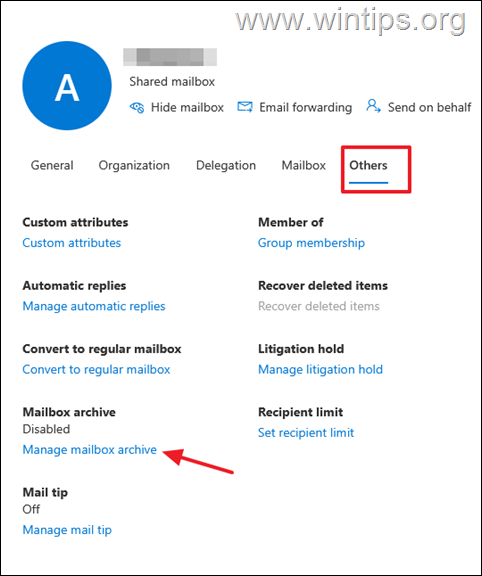
3b. inschakelen het beheren Mailbox Archive schakelaar en klik op opslaan.
4. Now wait 1-2 hours for Mailbox Archive to be enabled, then restart Microsoft Outlook until you see a new folder in Outlook folders list named”Online Archive – %Shared Mailbox Name%“, or a folder named”In-Place archive“in the Outlook for web. (OWA). Wanneer, gaat dit gedaan door naar Step-2 .
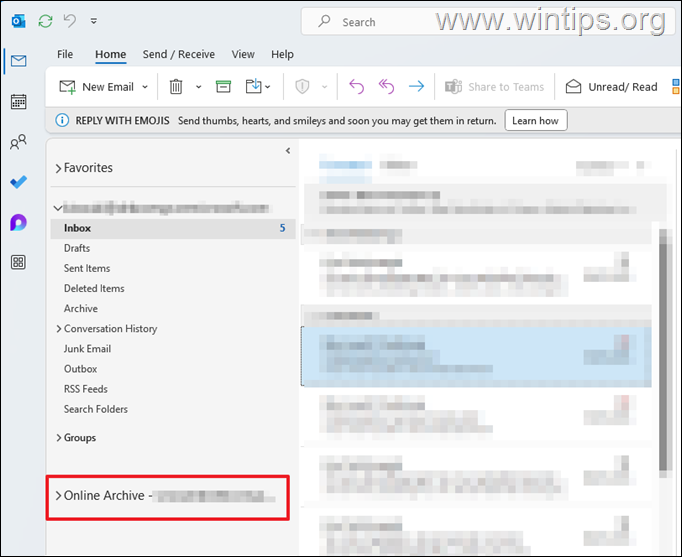
Step 2
Nadat u archivering in de gedeelde mailbox hebt ingeschakeld, moet u uw gebruikers adviseren om hun oude e-mails naar het mailbox-archief te verplaatsen, handmatig (door de oude items te selecteren en ze naar het mailbox-archief te verplaatsen), of automatisch door een standaardbehoudbeleid toe te wijzen*.
* in-place archief (online archief), doe het volgende in de nieuwe Outlook client of in Outlook voor web (OWA):
1. Right-click on the Inbox folder and then select Assign policy > Personal 1 year move to archive.
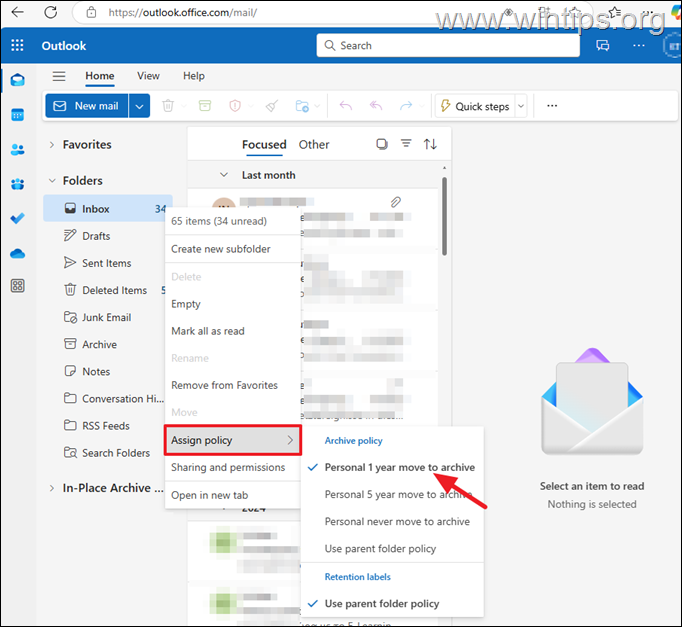
extra hulp.
Als u na het volgen van de bovenstaande methoden nog steeds problemen heeft met de grootte van het Outlook.OST-gegevensbestand, kunt u een van de volgende tonen doen:
de limiet van 50 GB van het lokale Outlook.OST-gegevensbestand verhogen door de limiet te verhogen via het register. (Het nadeel hiervan is dat als het Outlook-gegevensbestand te groot wordt, bijvoorbeeld tot 100 GB, prestatieproblemen veroorzaakt in de Outlook-toepassing). Wijs toe aan de gedeelde mailbox A Microsoft 365 Business Premium , of een Microsoft 365 Enterprise E3/E5 licentie ( bron ) om de opslaglimiet te verhogen tot 100 GB en vervolgens verhoogt de.OST-grootte in de registratie van clientcomputers. Maak een lokaal Outlook-gegevensbestand en verplaatst de oude e-mails daar. (Houd er rekening mee dat het nadeel hiervan is dat de gegevens lokaal op één computer worden opgeslagen en niet beschikbaar zijn voor alle gebruikers die toegang hebben tot de gedeelde mailbox).
Dat is het! Welke methode heeft voor u gewerkt?
Laat het me weten als deze gids u heeft geholpen door uw opmerking over uw ervaring achter te laten. Like en deel deze gids om anderen te helpen.
Als dit artikel nuttig voor u was, overweeg dan om ons te ondersteunen door een donatie te doen. Zelfs $ 1 kan een enorm verschil maken voor ons in onze inspanningen om anderen te blijven helpen terwijl ze deze site gratis houden: konstantinos is de Founder and Administrator van WinTips.org. Sinds 1995 werkt hij en biedt IT-ondersteuning als computer-en netwerkexpert aan particulieren en grote bedrijven. Hij is gespecialiseerd in het oplossen van problemen met betrekking tot Windows of andere Microsoft-producten (Windows Server, Office, Microsoft 365, enz.). Nieuwste berichten van Konstantinos Tsoukalas (zie alles)
